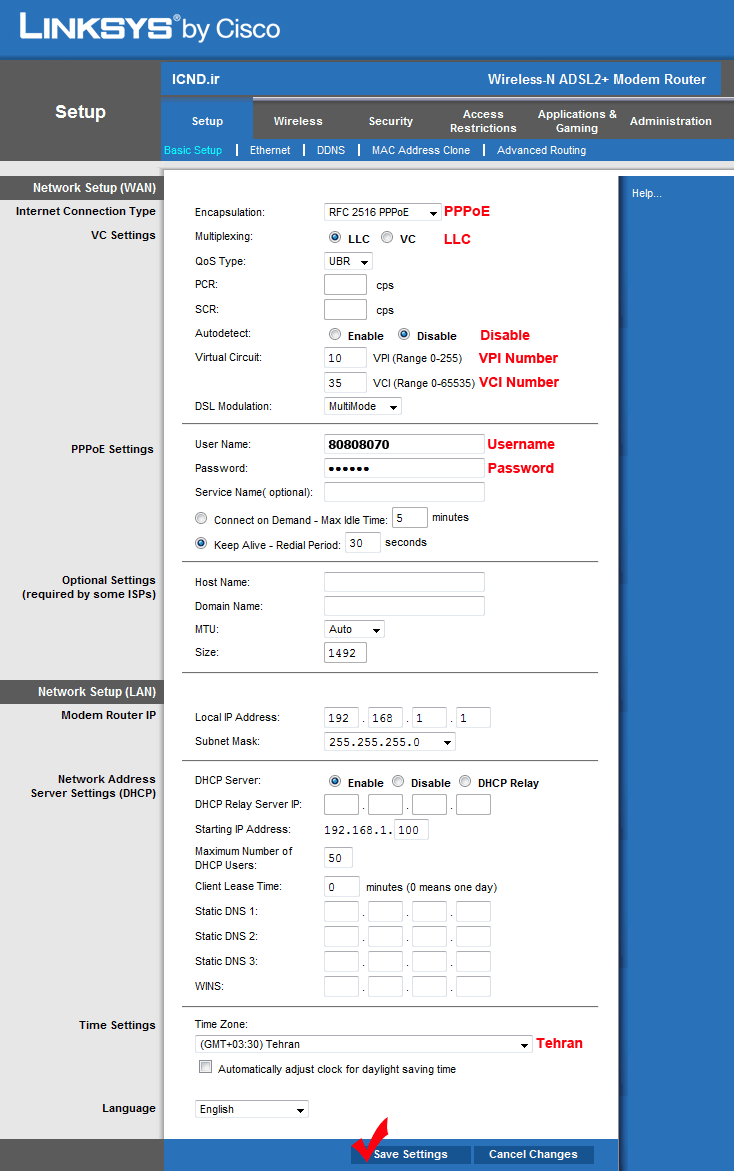آموزش کانفیگ مودم TP-LINK TD-W8151N
بررسی محصول:
مودم TD-W8151N یک مودم ADSL وایرلس بوده که دارای پهنای باند 150 مگابیتی و 1 عدد پورت LAN صدمگابیتی است. این مودم که از استاندارد سری N میباشد میتواند برای ساخت یک شبکه وایرلس کوچک و به صرفه مورد استفاده قرار گیرد. مودم های سری N بصورت تئوریک دارای بردی تا حدود 3 برابر مدل های سری G بوده و پهنای باند آنها نیز 3 برابر می باشد. در قسمت وایرلس از آخرین استاندارد های امنیت مانند WPA2 بهره می برد. توانایی کار با سیستم عامل های مختلف را دارا بوده و به راحتی تنظیم می شود و با تمامی سرویس دهندهای اینترنت در ایران سازگار است.
قابل توجه اینکه شرکت TP-LINK طرح ظاهری مودم های ADSL خود را تعویض نموده است. همانطور که در شکل نشان داده شده طراحی جدید آن بسیار شیک و زیبا بوده و از آن ظاهر کلاسیک TP-LINK خارج شده است. مبنای آموزش ما در اینجا نمونه قدیمی بوده اما تنظیمات و منوهای دستگاه تفاوتی با نمونه قبلی آن ندارد.
پنل جلویی:

آموزش استفاده از WiFi در گوشی های اندرویدی
WiFi که در اصطلاح به همان Wireless Lan گفته میشود یکی از ابزارهای ارتباطی گوشی است که میتوان به وسیله آن به اینترنت متصل شد. WiFi گوشی های آندروید تا حدی حساس هستند و به راحتی با هر Access Point ست نمیشوند. برای مثال Access Point LinkSys که این گوشی ها با این مدل مشکل دارد و بیشتر مواقع آن را نمیشناسد. بهترین مدل برای گوشی های آندروید انواع مدلهای D-Link هستند .
در این گونه مدلها که به Modem Access Point معروف هستند، دارای یک ورودی
مودم برای اتصال به ADSL بوده و همچنین 4 پورت برای اتصال به Ethernet
دارند. با استفاده از سیم و همچنین با استفاده از WiFi میتوانید از اینترنت
بی سیم استفاده کنید. یعنی این دستگاه یک وسیله است که به اینترنت متصل
میشود و آن را به دو روش با سیم و بدون سیم به اشتراک میگذارد.
در گوشی میتونید از مسیر زیر به WiFi دسترسی پیدا کنید:
Settings --> Wireless & Network ---> Wi-Fi Setting
این گزینه ها را مشاهده میکنید:
Wi-Fi : با استفاده از چک باکس روبروی آن میتوانید Wi-Fi را روشن یا خاموش کنید.
Network notification : در هنگامی که WiFi روشن است . با
روشن بودن این گزینه و با از Notification Bar شبکه های WiFi که پیدا
میشوند به شما خبر داده میشوند.
در زیر این دو قسمت همه شبکه های موجود نمایش داده میشود.
با زدن دکمه Menu دوگزینه وجود دارد به نام های Scan (برای جستجوی دوباره
شبکه های بیسیم) و Advance که به شما اجازه میدهد تنطیمات دستی بیشتری را
در مورد WiFi اعمال کنید. از قبیل IP Static (استفاده از IP و DNS دستی که
شما برای شبکه تعیین میکنید) و همچنین زمان قطع WiFi که میتوانید آنها را
تنظیم نمایید.
آموزش کانفیگ مودم ADSL